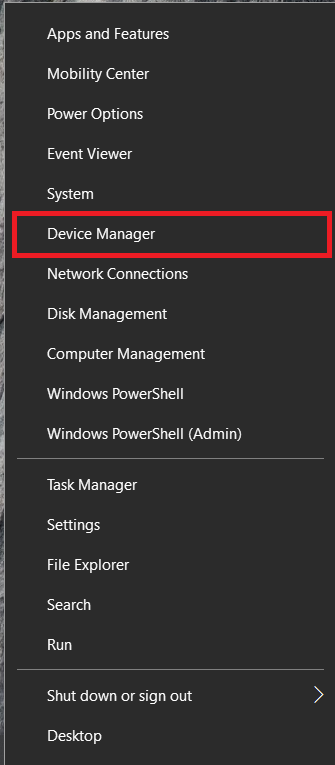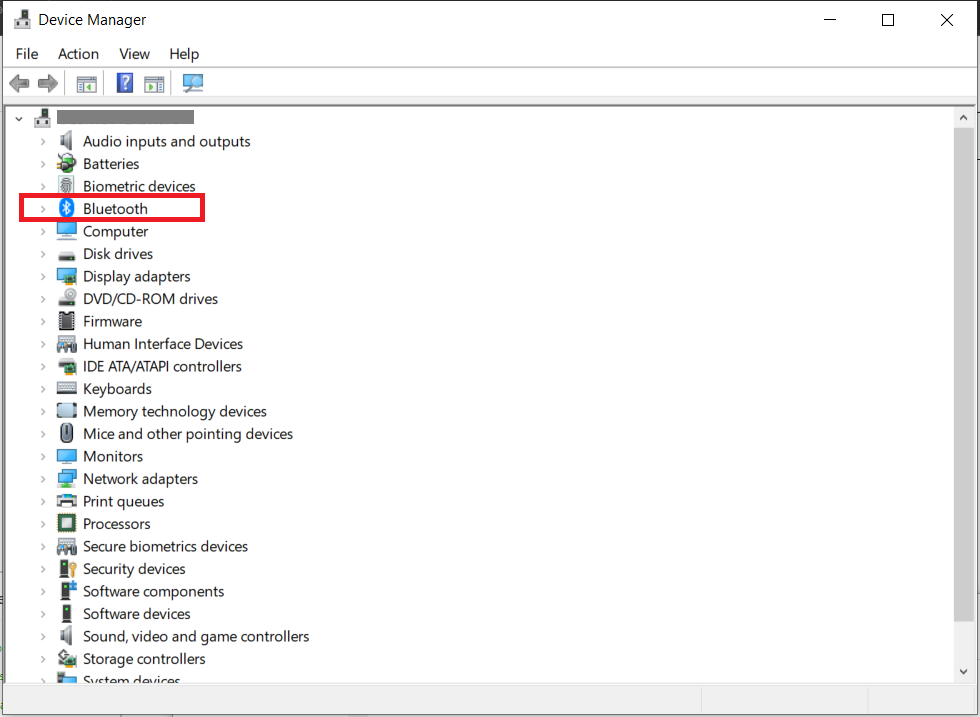Есть ли у моего компьютера Bluetooth? Как добавить его, если его нет
Bluetooth — это очень развитая технология, которая используется в наушниках, клавиатурах, мышах, веб-камерах и других периферийных устройствах. Bluetooth прошел долгий путь с тех первых дней разочарований, когда вы тратили час или больше, пытаясь соединить два устройства. Теперь протокол и устройства гораздо более развиты и (обычно) соединяются за секунды и работают безупречно.
Если на вашем компьютере есть приемник Bluetooth, вы сможете подключить к нему любое совместимое устройство. Если вы хотите подключиться к беспроводной сети или вам просто нравится внешний вид определенного устройства Bluetooth, вот как узнать, есть ли на компьютере Bluetooth, и как добавить его, если его нет.
Программы для Windows, мобильные приложения, игры - ВСЁ БЕСПЛАТНО, в нашем закрытом телеграмм канале - Подписывайтесь:)
Как определить, есть ли на компьютере Windows Bluetooth
Если вы используете Windows, узнать, есть ли на вашем компьютере Bluetooth или нет, очень просто. Это будет работать как на настольном компьютере, так и на ноутбуке.
- Щелкните правой кнопкой мыши Кнопка «Пуск» Windows и выберите Диспетчер устройств.

- Найдите в списке устройств Bluetoothесли запись присутствует, на вашем устройстве есть Bluetooth.

- Вы также можете заглянуть Сетевые адаптеры для записи Bluetooth. Если он присутствует, у вас есть возможность Bluetooth. Если это не так, то нет.
Исключением является случай, когда вы самостоятельно пересобрали Windows и не использовали Bluetooth с момента установки. Возможно, вы установили не все драйверы, поэтому они не обязательно будут отображаться в Диспетчер устройств. Если вы купили компьютер, проверьте веб-сайт производителя или руководство по эксплуатации. Если вы его построили, проверьте характеристики купленного вами оборудования.
Как узнать, есть ли на компьютере Mac Bluetooth
Большинство компьютеров Mac имеют ту или иную функцию Bluetooth, поэтому, даже если вы купили подержанный или подарили его, вы обычно можете рассчитывать на наличие Bluetooth. Если хотите убедиться, сделайте следующее:
- Откройте Яблочное меню и Об этом Mac.
- Теперь выберите Информация о системе… для создания отчета обо всем подключенном оборудовании.
- Искать Bluetooth а затем выберите его, чтобы узнать, что у вас есть и где.

- Вы также можете заглянуть Системные настройки если вы предпочитаете. Просто ищи Bluetooth под Интернет и беспроводная связь. Это будет работать как на настольном компьютере, так и на ноутбуке.
Как определить, есть ли на компьютере Linux Bluetooth
Если вы используете ноутбук или ПК с Linux и хотите узнать, есть ли у него функция Bluetooth, вы можете это узнать с помощью простой команды. Это будет работать как на настольном компьютере, так и на ноутбуке.
- Откройте терминал и введите 'dmesg | греп -я синий' и ударил Входить. Вы также можете ввести 'лсусб | команда Bluetooth', чтобы узнать, есть ли у вас Bluetooth.

- Если вы видите в списке возврата оборудование, у вас есть Bluetooth. Если вы не видите список оборудования, значит, вы его не видите.
Если вы используете Linux, имейте в виду, что некоторые ядра Linux несовместимы со всеми модулями Bluetooth и не распознают их. Хотя приведенный выше запрос работает на большинстве новых аппаратных средств и основных дистрибутивах, если вы скомпилировали свой собственный или используете что-то экзотическое, он может не вернуть правильный результат. Я тестировал его на Ubuntu и Zorin, и все работало нормально. Однако ваш пробег может отличаться.
Как добавить возможность Bluetooth на компьютер
Программы для Windows, мобильные приложения, игры - ВСЁ БЕСПЛАТНО, в нашем закрытом телеграмм канале - Подписывайтесь:)
Если приведенные выше проверки показали, что ваш компьютер не поддерживает Bluetooth, но вы все равно хотите его использовать, вам потребуется добавить дополнительное оборудование. Адаптеры Bluetooth поставляются в виде сетевых карт mPCIe с антеннами или USB-ключами. Какой вариант использовать, зависит от компьютера и вашей ситуации.
Обычно карты-адаптеры Bluetooth mPCIe имеют более сильный сигнал и большую дальность действия благодаря их способности подавать большее напряжение на более крупные антенны. Лучше всего они будут работать на ПК. Если вы используете ноутбук или компьютер малого форм-фактора, вам может не хватить места или вы захотите, чтобы антенны торчали наружу, поэтому USB-ключ будет работать лучше. 
Стоимость варьируется от 15 до 45 долларов США. адаптеры бывают всех форм и размеров. Некоторые из них имеют выделенный Bluetooth, другие — комбинацию Wi-Fi и Bluetooth.
- Если у вас есть оборудование, добавьте его на свой компьютер и загрузите его.
- Новое устройство должно быть автоматически обнаружено вашей операционной системой, а драйвер либо загружен, либо запрошен.
- Вставьте компакт-диск с драйверами, если он у вас есть, или загрузите драйвер с веб-сайта производителя.
- Перезагрузите компьютер, если будет предложено, и начните использовать Bluetooth!
Добавить возможность Bluetooth к компьютеру очень просто. Учитывая огромное количество и качество периферийных устройств, сейчас прекрасное время для использования беспроводной связи, и Bluetooth — то, что вам нужно!
Bluetooth
Если вы хотите подключить беспроводную гарнитуру, мышь или клавиатуру, теперь вы знаете, как проверить, есть ли на вашем компьютере возможности Bluetooth, и добавить их, если нет. Поделитесь своими мыслями и опытом о Bluetooth ниже.